Как отключить олвейс он дисплей
Обновлено: 04.07.2024
Что такое Always on display в смартфоне
Always on display (AOD) – «всегда на экране» – специальная функция, позволяющая отображать на экране блокировки ту информацию, которую пользователь обычно проверяет чаще всего. Это, например, уровень заряда батареи, дата и время, календарь, разнообразные уведомления и названия прослушиваемых в данный момент треков.
Принцип работы функции
Основная задачу функции AOD сводится к экономии заряда батареи. Производители утверждают, что при её работе расходуется всего 1-2% зарядки в час, хотя всегда стоит делать поправку на модель телефона. Такая максимальная экономия батареи достигается при следующих условиях:
- У большинства смартфонов, оснащённых функцией Always on display, экраны типа AMOLED. У таких экранов светится каждый пиксель (другие матрицы светятся целиком), поэтому для работы AOD задействуется не весь экран, а только определённое количество точек. Расход энергии в таком случае незначителен.
- В систему встроена возможность отслеживать положение телефона в пространстве, а также она получает информацию от датчика освещения. Когда гаджет находится, например, в кармане или неподвижно лежит на столе, на экран не будет выводиться информация (она появится, как только устройство окажется в руке).
- Частота работы процессора самая низкая, потому что для вывода на экран информации требуются минимальные затраты энергии.
Благодаря описанным выше факторам пользователь может не переживать, что телефон быстро разрядится при работающем AOD.
Кроме того, поскольку экраны типа AMOLED не застрахованы от выгорания с течением времени при свечении пикселей одного участка, программа Always on display автоматически корректирует яркость под уровень внешней освещённости. Также допускается ручная настройка яркости.
Подробнее узнать о функции Always on Display можно в видеоролике по ссылке
Список поддерживаемых моделей
Функция Always on display на сегодняшний день поддерживается на всех современных моделях (с матрицами типов AMOLED, OLED).
- Xiaomi. Always on display встроена в следующие модели: все разновидности Mi 9 и Mi 8, Black Shark 2 и Black Shark Pro, Mi Note 10, Mi Note 10 Pro, Mi Mix 3 (включая модель с 5G), Black Shark Helo, Mi CC9 (все разновидности) и Mi A3.
- LG. Функция AOD встроена во все смартфоны, версия которых выше чем LG G5.
- Samsung. Производители также начали активно встраивать данную функцию во все телефоны, выпускающиеся с версии Galaxy S7 и S7 edge и выше. У всех моделей экран представлен с матрицей AMOLED-типа.
- Многие смартфоны марки Honor также поддерживают программу – она доступна на тех моделях, версия Android которых выше 4.3.
Есть ли на телефоне функция Always on display легко проверить – для этого следует почитать описание характеристик искомой модели на официальном сайте бренда.
Как включить Always on Display
Не нужно быть опытным программистом, чтобы включить программу, алгоритм действий очень простой и похожий для моделей разных брендов.
Чтобы включить AOD на телефонах Xiaomi, необходимо:
В новейших моделях марки Xiaomi с прошивкой выше MIUI 11 строка «активный дисплей и блокировка» уже есть в настройках.
Для телефонов Honor с поддерживающейся функцией AOD алгоритм действий будет схожим: необходимо перейти с главного экрана в параметры, найти пункт «блокировка» и в выпадающем списке передвинуть ползунок в активное положение возле надписи «Always on display». На некоторых телефонах марки Honor для включения программы нужно зайти в специально предназначенное приложение.
Для смартфонов Samsung активация функции выглядит ещё проще. Для этого нужно:
- Зайти в настройки;
- Вбить фразу «always on display» (без кавычек) в поисковик вверху;
- В выпадающем списке выбрать необходимую строчку;
- Активировать функцию, переместив ползунок в активное положение;
- Параметры отображения настраиваются по своему вкусу в том же меню.
Как настроить функцию
Пользователям предлагается достаточно широкая возможность настройки. Например, в смартфонах марки Xiaomi позволяется выбрать стиль и дизайн отображаемой информации по своему желанию. Для этого необходимо во вкладке «Автоматическое включение дисплея» перейти в графу «стиль», где уже можно просмотреть все доступные стили (некоторые даже с анимацией). В моделях последнего поколения с прошивками MIUI 11 и 12 можно показывать вместе со стандартными надписями и иконками собственное изображение или текст (при этом заряд батареи начнёт тратиться немного быстрее).
Телефоны Самсунг с поддержкой AOD позволяют пользователю установить зацикленную анимацию на экране блокировки. Чтобы включить данную возможность, нужно для начала выбрать изображение из галереи, а затем установить его в настройках, нажав кнопку «Set as Always on Display image». Стоит учесть, что поддерживаются GIF-изображения небольшого размера, в противном случае, если максимальный размер превышен, будет предложено обрезать изображение.
Можно детально настроить AOD под себя. Например, чтобы настроить режим отображения, нужно пройти по пути: «Always on Display» (в меню «экран блокировки») – «режим отображения». Можно выбрать три варианта: отображать всегда, по графику или при касании, поднятии телефона.
Подробно о настройке функции в видеоролике
Как отключить Always on Display
Выключить функцию AOD достаточно просто: для этого нужно пройти по тому же пути в настройках и перевести ползунок возле «Always on display» в неактивное положение. После этого функция выключится.
Если не работает Always on display
Хотя и обычно функция работает более или менее стабильно, неполадки случаются и с ней
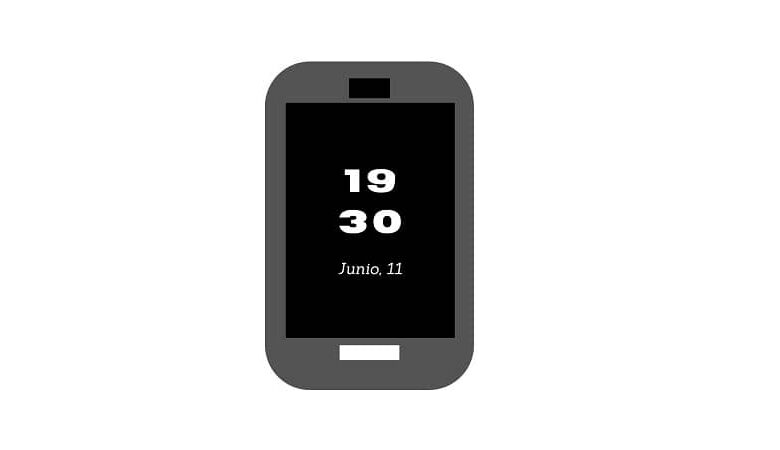
Несколько лет назад они создали Дисплеи на органических светодиодах с суперактивной матрицей (Супер AMOLED). Эта технология применяется на мобильных устройствах и столах.
Эти экраны отличаются тем, что сенсорный слой встроен в экран, а не на верхнюю часть устройства, яркость более высокая, они, как правило, потребляют меньше энергии и мало отражают солнечный свет. Одна из характеристик дисплеев Super AMOLED - «Всегда на дисплее (AOD)» .
Что всегда отображается?
Если перевести на испанский, Always On Display означает «Всегда на экране» . Эта функция экранов Super AMOLED позволяет просматривать информацию со своего мобильного телефона без полностью включить экран .
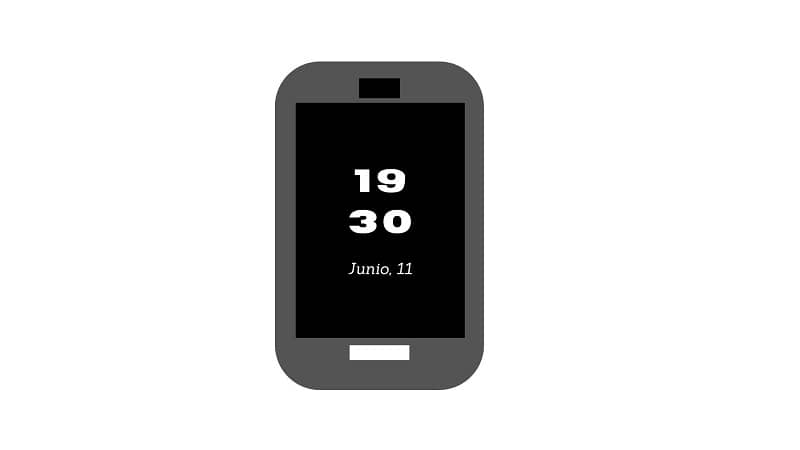
Постоянно включенный дисплей автоматически отключается, когда вы кладете устройство на хранение, когда оно направлено вниз или когда батарея разряжена. Кроме того, он покажет вам Время и дата , состояние батареи и уведомления.
Как включить или отключить Always On Display на любом Android?
Если вы хотите активировать функцию «Всегда на дисплее» на устройство с операционная система пошел ID , выполните следующие действия:
Другой вариант получить Always On Display на любом мобильном телефоне или планшете с операционной системой Android - это загрузить файл с расширением. АПК созданный кем-то по имени Сачин Кумар53. Этот apk работает только с Android 6.0.1 Marshmallow и Android 7.0 Nougat.

Сачин Кумар53 является пользователем форума под названием xda developers, и вы можете найти apk в разделе загрузки форума. Когда вы устанавливаете файл, вам нужно будет перезагрузить устройство, чтобы он работал правильно. Важно, чтобы вы знали, что одним из недостатков установки этого APK является то, что он обычно потребляет много заряда батареи.
Устройства с технологией Always On Display
Если вы покупаете последние модели телефоны samsung , у вас будет функция «Всегда на виду» доступно на ваших экранах и инструмент записи без необходимости загружать файл расширения, поскольку эта опция обычно активна по умолчанию.
С момента выпуска устройства Samsung S7 начали внедрять Технология AOD на всех новых моделях.
Как включить или отключить функцию «Всегда на дисплее» на телефонах Samsung?
Если вы хотите активировать или деактивировать функция «Всегда на дисплее», мы покажем вам все шаги, которые необходимо выполнить для ее достижения. Действия, которые необходимо выполнить:
Всегда ли на дисплее расходуется батарея?
Если на вашем устройстве есть эта функция в формате Always On Display, она обычно потребляет 1% бактерии каждые 60 минуты . Но в настоящее время некоторые мобильные устройства Samsung Galaxy S8 имеют процессор, который не позволяет функции ADO расходовать много заряда батареи.
Полезность технологии Always On Display
Эта функция обычно очень полезна, потому что, если сейчас ночь или вы находитесь в темной комнате, вы можете взаимодействовать со своим мобильным телефоном, не включая экран с его ослепительной яркостью. Благодаря этой технологии экран вашего устройства не будет мешать вашему зрению.
Интересные факты о технологии Super AMOLED
AMOLED - это технология, которую они используют для создавать экраны устройств. Это современная и инновационная функция, поддерживаемая своего рода диодом, который состоит из органических компонентов, называемых OLED, и активируется электрическими стимулами.
История технологии AMOLED
Первой компанией, которая представила технологию AMOLED на своих дисплеях, была Nokia, одна из самых популярных коммуникационных и технологических компаний.
В 2016, Samsung , ведущая технологическая, страховая и биотехнологическая компания, представила технологию Super AMOLED для мобильных устройств Samsung Galaxy S7.
Always on Display (AOD) – это функция смартфона, которая демонстрирует на экране телефона ограниченную информацию, пока он заблокирован, т.е. дисплей находится в спящем режиме. В некоторых оболочках эта функция называется Ambient Display или Active Display.
За счёт функции Always on Display экран не выключается полностью при блокировке – на нём отображается время, дата, состояние батареи и уведомления из приложений. Отображаемую информацию можно отредактировать в настройках телефона, добавив или удалив некоторые пункты.

Немного истории
Впервые технология была введена компанией Nokia в 2009 году на телефоне N86. В 2010 году вышло поколение AMOLED Symbian, и Always on Display получила более широкое распространение.
Вскоре функция стала стандартом на ряде телефонов с операционной системой Android. Samsung представил Always on Display в феврале 2016 года – для своего флагмана Galaxy S7.
Принцип работы
Работает функция не на всех телефонах одинаково – на которых моделях информация отображается всегда, на некоторых – временно, после поступления уведомления.
Расход заряда батареи при использовании Always on Display минимален, а удобство от использования гаджета повышается в разы. Если Вы проверяете смартфон на наличие уведомлений или для просмотра времени несколько десятков или сотен раз за день, то Always on Display в плане расхода батареи окажется даже выгоднее.
Always on Display работает адекватно только на смартфонах с AMOLED экранами, так как именно такие дисплеи позволяют тратить минимум заряда батареи из-за подсветки конкретных пикселей. А на экране с Always on Display их горит очень мало. На экранах IPS такое невозможно – подсвечиваются сразу все пиксели, включая и чёрные, что приводит к приличному расходу батареи. Тем не менее, на некоторых смартфонах с IPS в том или ином виде Always on Display имеется. Подробнее о разнице в расходе батарее на смартфонах с IPS и AMOLED экранами Вы можете узнать в отдельной публикации – «Тёмная тема и расход батареи. IPS против AMOLED»
Включение и настройка Always on Display
Сейчас у меня под рукой только один смартфон с поддержкой Always on Display – Samsung Galaxy M21. Рассмотрим включение и настройку функции на примере этого гаджета.
Включение и настройка:
- Зайдите в настройки. Введите в поиске по настройкам «Always on Display» или перейдите в раздел «Экран блокировки».
- Перетащите ползунок в состояние «Включено» напротив «Always on Display».
- Перейдите в настройки, кликнув по тексту «Always on Display».
- Варианты отображения на экране:
- Коснитесь для отображения – нужно прикоснуться к экрану, чтобы получить отображение информации на 10 секунд.
- Отображать всегда – информация всегда будет видна на экране телефона, если он включён.
- Показывать по графику – отображение Always on Display в конкретное время. Например, Вы можете установить показ с 7 утра до 12 часов ночи. А в остальное время, когда Вы спите, Always on Display работать не будет, чтобы не расходовать заряд батареи.

Личное мнение
Если у Вас смартфон с AMOLED экраном и поддержкой Always on Display, то я бы посоветовал хотя бы протестировать данную функцию в течение нескольких дней. Если она Вам понравится – оставите, не понравится – отключите. Всё просто.
Сам я опробовал Always on Display на Galaxy M21, и с удовольствием оставил бы её, вот только на моём личном телефоне Always on Display нет. Можно установить специальное приложение, но для IPS экрана это означает ещё и бешеный расход батареи.
Функция Always On Display, без сомнений, является одной из самых простых, но в то же время очень полезных возможностей некоторых современных смартфонов, без которой свою жизнь уже сложно представить. Функция Always On Display выводит полезную информацию на экран и пользователю для прочтения этой информации даже не нужно разблокировать смартфон. За прошедшие годы Samsung добавила в Always On Display множество дополнительных опций и настроек, которые каждому позволят кастомизировать экран блокировки под себя.

Как включить Always On Display на Galaxy S10
- Откройте “Настройки”.
- Перейдите в раздел “Экран блокировки”.
- Активируйте функцию “Always On Display”.

Как настроить Always On Display на Galaxy S10 под себя
Samsung предлагает множество способов настройки Always On Display. Вы можете выбрать, чтобы элементы отображались на заблокированном экране постоянно или лишь в течении какого-то времени, а потом угасали, что было бы удобно ночью, например. Также можно выбрать опцию, которая включает Always On Display на 30 секунд каждый раз, когда вы прикасаетесь к экрану или берёте смартфон в руки.
- В разделе “Экран блокировки” нажмите на название пункта “Always On Display”.
- Нажмите на пункт “Режим отображения”.
- Выберите предпочитаемый режим из трёх предложенных.

Помимо режимов отображениях вы также можете выбрать стиль и цвет отображаемых на заблокированном экране часов.
- В “Настройках» перейдите в раздел «Экран блокировки».
- Выберите пункт «Стиль часов».
- Выберите вариант «Always On Display”.

В дополнение к отображаемым на заблокированном экране часам и уведомлениям вы также можете видеть текущую проигрываемую композицию, погоду, будильники и даже предстоящие события из календаря. Все эти дополнительные функции можно найти в подменю FaceWidgets.
- В “Настройках» перейдите в раздел «Экран блокировки».
- Зайдите в подменю FaceWidgets.
- Из предложенных вариантов активируйте те, которые хотели бы видеть на заблокированном экране.
Помимо прочего, вы можете настроить то, как на экране Always On Display будут отображаться уведомления.
Делитесь своим мнением в комментариях под этим материалом и в нашем Telegram-чате.
Читайте также:

